如何在 WordPress 中创建客户支持表格?
已发表: 2022-10-24想了解如何在 WordPress 中创建客户支持表单? 让我们为您提供一个简单的分步指南,帮助您为您的 WordPress 网站制作一个。
客户是任何业务中最重要的部分。 因此,为了让客户满意和满意,提供更好的客户服务至关重要。
有很多方法可以为客户提供更好的支持。 您网站上的客户支持表格,是最现代的。
但在我们直接进入主题之前,让我们简要描述一下您为什么需要 WordPress 支持表格。
为什么要在 WordPress 中创建客户支持表格?
如前所述,如果您想通过您的网站为客户提供支持,客户支持表格是必不可少的组件。 在您的 WordPress 网站中添加客户支持表单有很多好处,例如:
- 客户支持表格使您能够跨每个渠道与每个客户进行有意义的对话。
- 它通过在他们选择的领域为他们提供预期的支持来简化用户体验并让客户重新掌控。
- 它有助于建立您的电子邮件营销列表。
这就是为什么您需要作为企业主提供支持表格的原因。 在构建表单时,Everest Forms 无疑是您遇到的最好的表单构建器插件。
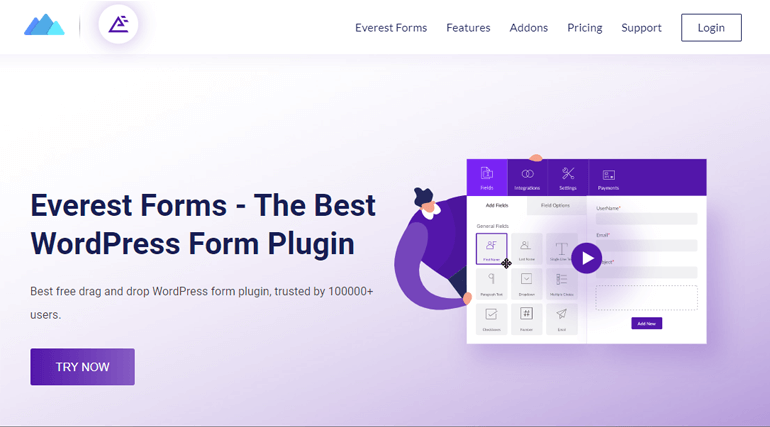
该插件提供了广泛的免费预建模板,使您的表单创建过程更加轻松快捷。 同样,您可以使用其客户支持表单模板并立即对其进行自定义。
因此,事不宜迟,让我们使用 Everest Forms 在 WordPress 中构建一个支持表单。
如何在 WordPress 中创建客户支持表单?
第 1 步:安装和激活 Everest 表单
要开始,请登录您的 WordPress 仪表板并导航到插件 >> 添加新的。
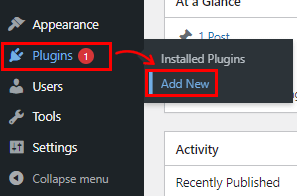
在搜索栏中输入Everest Forms 。 在搜索结果中找到 Everest Forms 后,单击立即安装按钮并激活它。
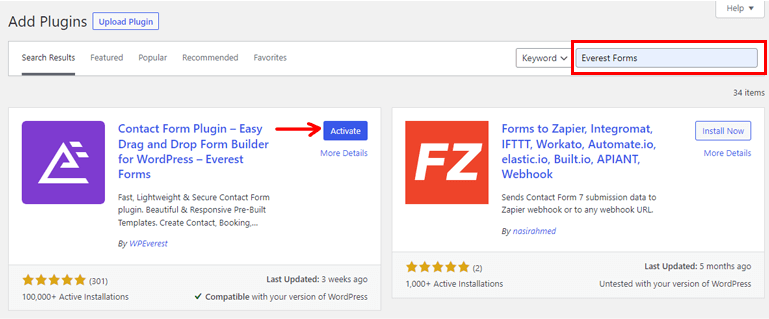
Everest Forms 免费版现已成功安装。
第 2 步:在 WordPress 中创建客户支持表格
安装并激活 Everest Forms 后,转到Everest Forms >> Add new 。
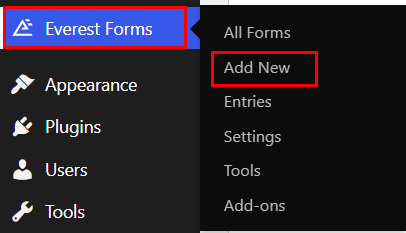
在“添加新表单”页面中,您会找到一组预构建的表单模板以及从头开始的选项。
从头开始创建客户支持表单
从头开始构建客户支持表单可能非常耗时并且需要额外的努力,因为您将自己添加所有必填字段。 不过,如果你有时间,应该不会那么难。
因此,为此导航到Everest Forms >> 从您的 WordPress 仪表板添加新的。 然后,单击从头开始。
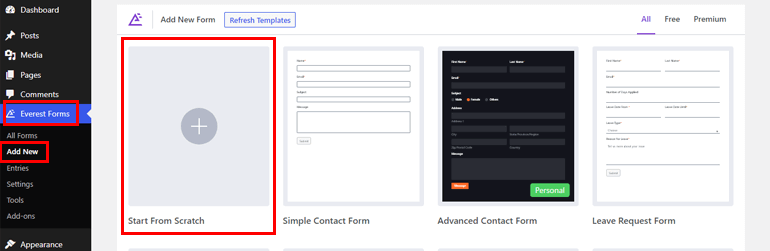
之后,开始使用拖放方法添加必要的字段,例如Multiple Choice 、 Single Line Text等。 您可以根据您的要求进一步自定义表格。
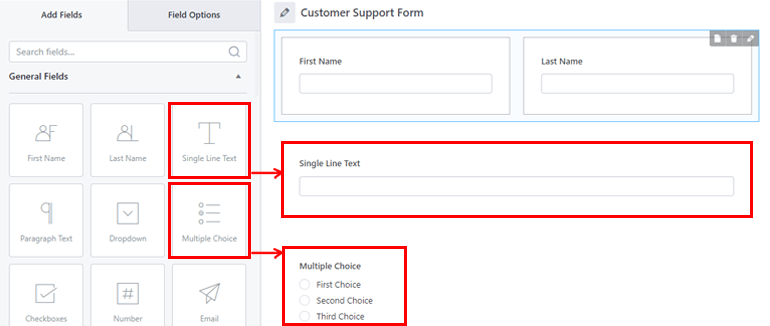
使用预建模板创建客户支持表
在Add New页面中,搜索“ Simple Support Form ”模板。 它包含您的客户支持表单所需的所有重要字段。
现在,只需命名您的支持表格。 在这里,我们将其命名为“客户支持表”,然后按Continue 。
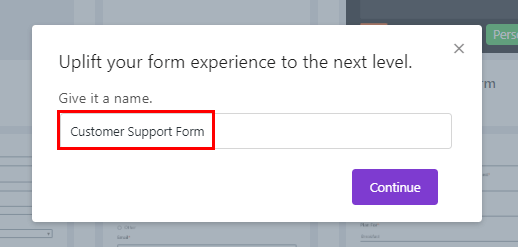
如您所见,简单支持表单所需的所有字段都已添加到表单中。

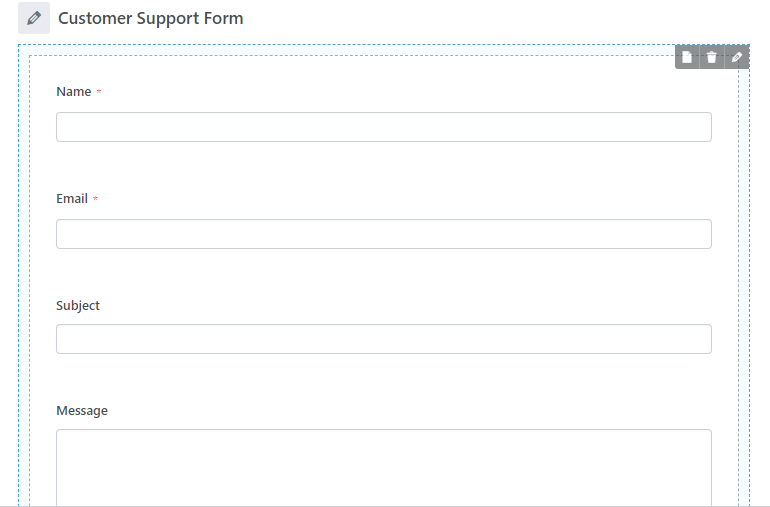
如果您想添加更多字段,只需将所需字段拖放到表单中即可。
第 3 步:自定义您的客户 WordPress 支持表格
无论您选择哪种方法来创建表单,您都可以轻松自定义表单。 您只需单击字段,其字段选项将出现在左侧。
在这里,您可以在字段选项中进行更改,如下所述:
- 标签:您可以通过输入您想要的标签来更改字段的标签。
- 元键:元键将字段数据存储在您的数据库中,并在必要时检索它。
- 描述:您可以在此处输入表单字段描述的文本。
接下来,如果该字段为必填项,您可以勾选必填复选框。 您还可以添加必填字段消息。
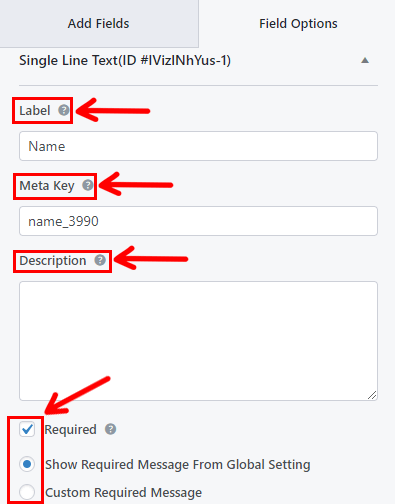
现在,向下滚动到高级选项,您将在其中找到:
- 占位符文本:您可以输入表单字段占位符的文本。 例如,我们写了“在此处输入您的信息”。
- 默认值:在这里,您可以输入默认表单字段值的文本,或者只需单击<>按钮选择所需字段。
- CSS类: 您还可以添加自定义 CSS 类以进行进一步自定义。
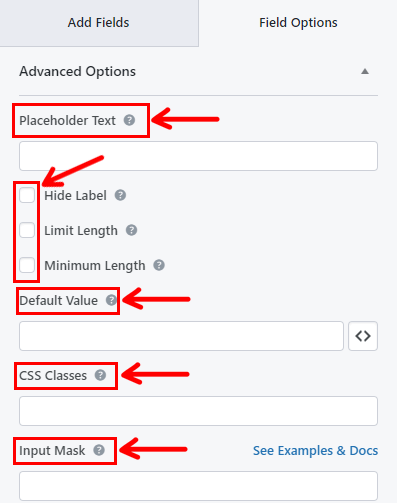
但请记住,每个字段的自定义选项是不同的。 因此,根据需要自定义表单中的每个字段。 最后,您可以点击保存按钮。
第 4 步:配置您的 WordPress 支持表单设置
准备好客户支持表单后,打开表单的“设置”选项卡以配置其设置。 在这里,您会发现 2 个具有各种自定义选项的部分。
- 常规:使用常规设置,您可以编辑表单名称、表单描述、表单禁用消息、表单提交成功消息等。
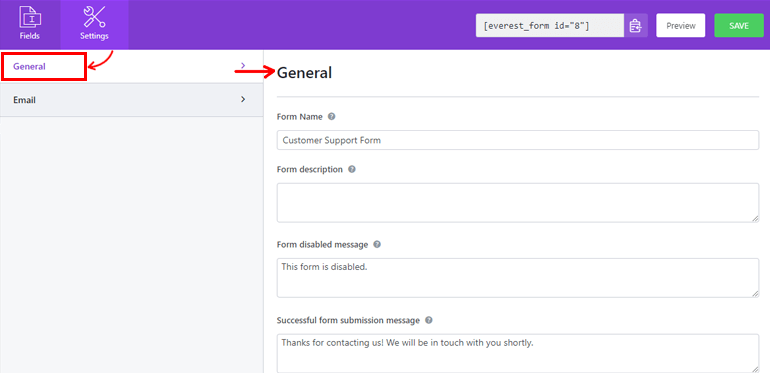
- 电子邮件:电子邮件设置允许您创建管理员和用户电子邮件通知模板。
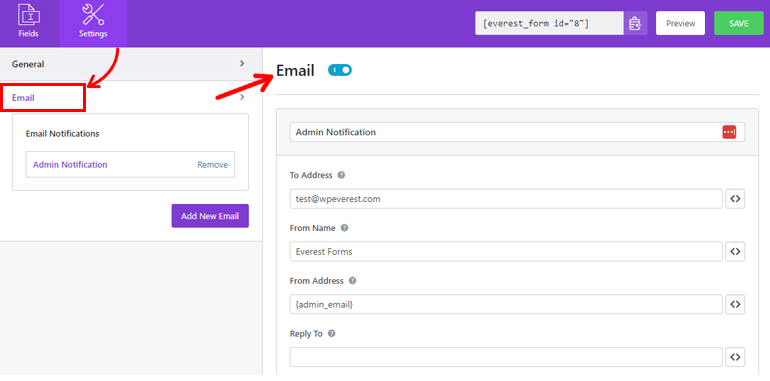
第 4 步:在网站上显示您的 WordPress 支持表格
您已使用 Everest Forms 成功创建表单以创建客户支持表单。 但除非您在 WordPress 网站上显示表单,否则您的用户不会看到它。
显示表单的第一种方法是使用它的简码。 为此,请从表单构建器顶部复制简码。
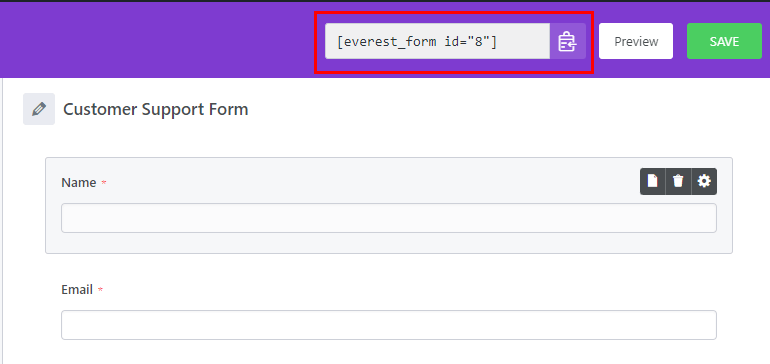
然后,创建一个新页面或帖子,您将进入 Gutenberg 编辑器。
按添加块 (+)图标并搜索简码块。 只需单击该块即可将其添加到页面或帖子中。
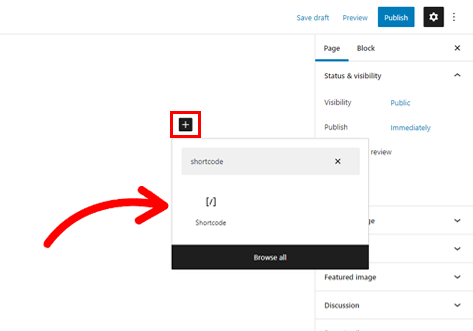
最后,将您刚刚复制的短代码粘贴到块中,然后单击“发布”按钮。
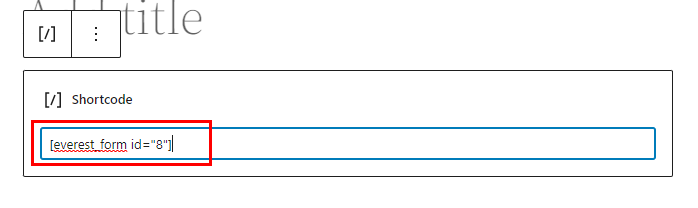
而已! 您的表格将显示在您的网站上。
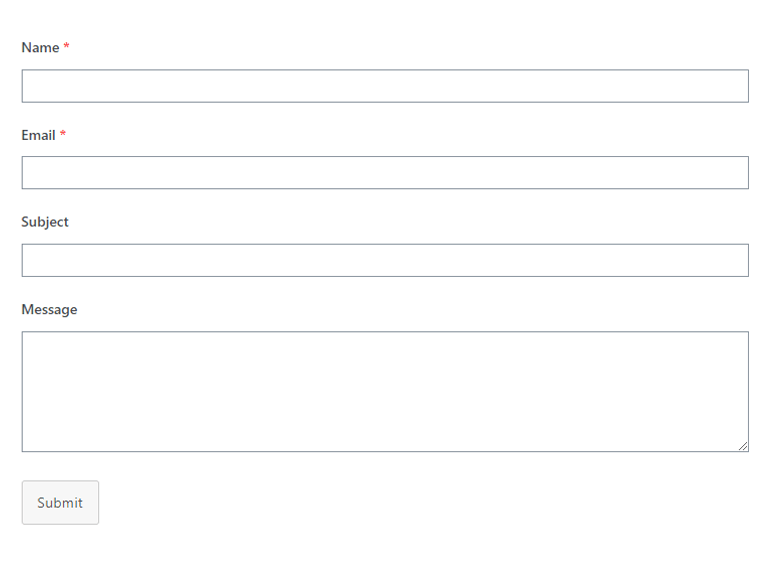
或者,您可以使用Everest Forms块来显示您的表单。 单击添加块 (+)按钮并搜索Everest Forms块。
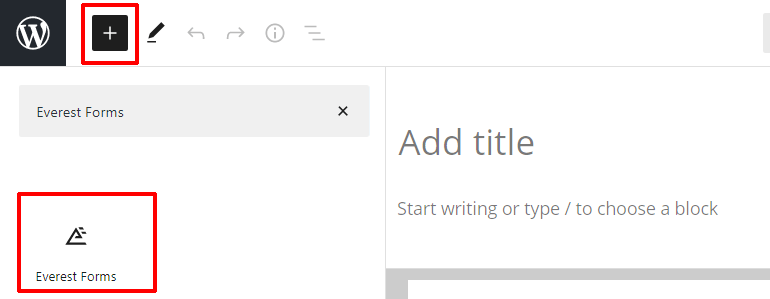
将其添加到页面并从下拉列表中选择您的 WordPress 客户支持表单。
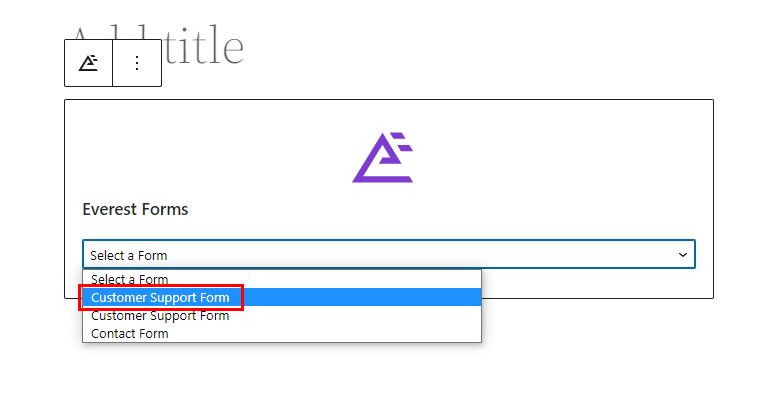
最后,您可以点击顶部的发布按钮。
包起来!
这就是我们关于如何在 WordPress 中创建客户支持表单的指南的总结。 Everest Forms 让您可以轻松地为您的 WordPress 网站创建和自定义客户支持表单。 它提供的预建表单模板甚至更快。
仅 Everest Forms 的免费版本就可以做很多事情。 但是,如果您希望解锁更多功能和附加组件,请开始使用 Everest Forms Pro。
您可以使用这个强大的插件在 WordPress 表单中添加 WYSIWYG 字段,在多部分表单中启用条目预览等等。
如果您有兴趣,请在我们的博客上阅读有关 Everest Forms 的更多信息。 您甚至可以查看我们的 YouTube 频道以获取简单的视频教程。
另外,不要忘记在 Facebook 和 Twitter 上关注我们以获取未来更新。
